スマートウォッチはAppe Watchが出たときにちょっと調べまして。その時に気になってたのがPebble Time でした。
ファミコンみたいなグラフィックとアニメーションがいいなと思いましてねぇ。
ただ当時はKickstarterでの出資となり、値段も約25,000円~30,000円でして。さらには日本語に対応していないということで、ちょっと敷居が高いかなと。
そんな訳で普通の時計を購入して、スマートウォッチはチェックしないようにしてたんですが、ふとAmazonを見てみるとPebbleが1万円くらいからあるじゃないですか。しかも調べると日本語化もできるということで。
ただちょっと気になったのはPebbleはFitbitに買収され、すでに開発は終了しているということ。そしてサポートもいつまで続くかわからないということ。
なのでちょっと迷ったのですが、やっぱり無くなりそうとなると欲しくなるわけで。
Pebble 2 SE

そんな訳で衝動買い。以前から気になってたので仕方ないのです。
モデルはPebble 2 SE。ディスプレイがモノクロで心拍計機能のないやつです。
Pebbleのモデルはいくつかあるのですが、ちょっと他のモデルも比べてみます。
Pebble
いわゆる最初のモデル。ディスプレイはモノクロのメモリ液晶。全体的にプラスチック感が強いです。
今買えるPebbleの一番安いのがこれ。
内蔵ストレージが少ないのか、ウォッチフェイスとアプリのインストールが合わせて8つまでという制限があるようです。
Pebble Steel
上のPebbleの外装が金属になって、ちょっと高級感があるもの。
Pebble Time
第二世代。ディスプレイがカラー化され、CPU、メモリもパワーアップ。
ディスプレイは64色のメモリ液晶です。
今では一番スタンダードなPebbleという位置づけでしょうか。
Pebble Time steel
上のPebbleの外装が金属になったもの
Pebble Time Round
Pebble Timeのディスプレイが円形になったもの。Pebble Timeと比べて画面が大きくなり、解像度も上がっています。
バンドの太さは2種類から選べます。
Pebble 2
Pebble Time をモノクロディスプレイにしたもの。
心拍計付きの「+HR」か、なしの「SE」が選べます。
いつのまにかずいぶん種類が増えてたんですね。
その中から自分が選んだのは「Pebble 2 SE」でした。
最初に気になってたPebble Time と迷ったんですが、Pebble 2 の方が価格が安いのと、外装のデザインが好みだったので。
モノクロ液晶の方が視認性が良さそうだったというのもあります。
心拍計は必要ないので「SE」に。
購入はAmazonのマケプレから。並行輸入品が約1万円でした。
開けてみる

開けてみると、シリコンバンド、本体、充電ケーブル。上にはバンドの付け方が。
画面に貼ってあるのは画面をイメージしたシールです。Kindleのように画面を表示しっぱなしというものではないです。
セットアップ
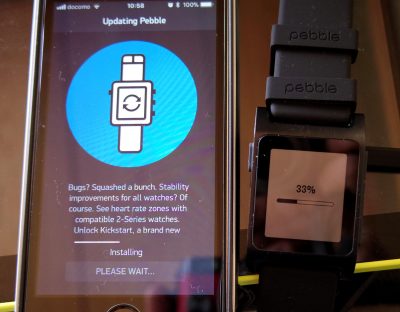
スマホにPeppleアプリを入れ、接続します。画面に従ってやるだけです。
こちらは接続初回におこなわれたシステムソフトウェアのアップデートをしているところです。
そして日本語化。やり方は「Pebble 日本語化」で検索すると詳しく出てきますね。
自分は「Pebble CJK 日本語言語パック」というものを利用させていただきました。
インストールにはそこそこ時間がかかります。不安になるけどそのまま待ちます。
外装を見てみる

画面はモノクロ(白黒2値)のメモリ液晶。
公式ではe-paperと書いてあったのでずっと勘違いしていたんですが、いわゆるKindleのようなE-Inkではないです。
ずっとE-Inkでアニメーションってどうやってるんだろうって思ってましたが、液晶だったのにショック。
でもスマホの液晶ディスプレイとは違い、待機時にほとんど電力を消費しないメモリ液晶を使用しています。そのためバッテリーの持ちは約7日間と長いです。
視認性はすごくいいです。特に屋外。暗い時はバックライトも点きますので問題ないです。

裏面。左側の端子は充電用のマグネット端子。

付属のシリコンベルト。Pebbleのロゴが入っています。
ちょっとホコリが付きやすくて、自分にはフィット感も微妙でした。
ベルトは市販の22mm幅のものが付けられますので、あとで変えたいと思います。

右側面。基本的に真ん中が決定ボタン、上下のカーソル移動となります。
ちなみにタッチパネルではありませんので、すべてボタン操作になります。
左の小さい穴はマイク。音声認識コントロール用ですが英語のみです。
ちなみにスピーカーはありません。通知はすべてバイブとなります。

左側面。こちらは戻るボタン。
ボタンだけの操作って使う前はどうかと思いましたが、使ってみるとこれで十分。タッチパネルいらないです。
UIがよく考えられてるのと、画面がチープなぶん、やることも無理しない感じです。
使い始めてみる
あまり調べないで買っちゃたのでよくわからないですが、とりあえず使ってみますよ。
まずは見た目から。ウォッチフェイスを変更してみます。
スマホのPebbleアプリから検索してみます。個人で作成しているものが多く、バラエティ豊かです。この多さにはびっくり。
どこかで見たようなキャラたちが。
おそらく公式なものではないと思いますが、こういうのがあるアングラ感が楽しいです。メジャーなメーカーでは出来ませんね。
お気に入りのウォッチフェイスはあとで別ページでまとめてみたいと思います。
基本の操作
ウォッチフェイスの画面から上ボタンを押すと歩数計の画面に。
ウォッチフェイスの画面から中央ボタンを押すと設定の画面に。
ウォッチフェイスの画面から下ボタンを押すとタイムラインの画面に。
現在から2日後までの日の出、日の入り、天気、予定(あれば)を教えてくれます。
このタイムラインのアニメーションが無駄に凝ってていいんですよ。
こんな感じです。以前Pebbleの動画をみていいなと思ったのがこの部分でした。
あと、ボタンはちょっと固めでしっかり押さないと反応しません。
こちらが通知画面。基本的にiPhoneに通知されるものはすべて通知されます。
また、Pebbleに通知されるアプリは、Pebbleアプリから個別に設定できます。便利ですね。
メールの表示内容は差出人と本文30文字程度ですが結構これで十分だったりします。
ちなみにPebbleから返信はできません(基本的には)。
当然ですが、iPhoneのミュージックの操作もできます。
一週間使ってみて
買う前はあまり期待はしていなかったのですが、これはいいですね。自分にはぴったりのデバイスでした。
Apple WatchやAndroid Wear みたいに電話でなんでもというものではなく、基本的に時計と通知のみで、スマホでできることはスマホでやれよってスタンスっぽいですね。
でもこれがいい。使ってみると常に時計が表示されてるのと、通知がわかれば十分でした。
一応アプリもインストールでき、機能を増やすこともできますが、無理してやらなくてもいいやって思っちゃいますね。実際カレンダーくらいしか入れてません。
動作も安定していて、ウォッチフェイスも豊富で、ファミコンのようなチープな画面もいいです。
これは大当たり。久しぶりにわくわくするガジェットを買った気がします。
やっぱりPebble Timeも気になるなぁ。欲しくなってしまう。



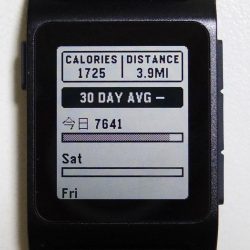







 RSS - 投稿
RSS - 投稿
マリオのウォッチフェイスいいねぇ。
メールや電話の通知があると便利だよね。
24時間スマホを肌身離さずってわけにも
いかないし。
ミュージックアプリのコントロールも
できるのね。これ結構便利だよね。
自分がApple Watch買った時に
便利だと思ったのは通知の次がこれかなぁ。
結構ファミコンのウォッチフェイスあるのが楽しい。
画面がドット絵っぽいから相性いいんだよね。
時計に通知されるのがこんなに便利だとは思わなかった。
バッグに入れてるとわからないからねぇ。
常に時計が表示されてるってのもいいですよ。